本文由技术专家 汤姆·肖尔撰写。
症状
在 Excel Online 中打开特定工作簿时,会收到“请求时间过长”错误消息。
原因
如果在 Excel Online 中打开工作簿的时间超过 30 秒,则会出现此问题。
虽然文件打开速度缓慢的原因有很多,但格式过多是一个非常典型的原因。
Excel 客户端团队撰写了一篇关于如何清理工作簿以便减少内存的出色文章。 我们可以使用相同的方法避免 Excel Online 中的“请求时间过长”错误。 这是因为引用的帖子中提到的所有步骤都与整理文件相关,以使其消耗更少的资源,并更快地打开和运行。
包含许多工作簿元素的非常复杂的工作簿可能需要很长时间才能打开。 下面是排查此问题时要考虑的一些常见问题领域:
- 工作表保护:删除工作表保护可能不是最佳选择,因为此方法可以防止用户编辑某些最有可能包含公式的单元格。
- VLOOKUP 公式:如果删除 VLOOKUP 公式,可能会中断工作簿的计算链。 因此,这很可能不是可行的解决方案。
- 定义的名称:可能无法删除定义的名称,因为这些名称对于数据验证或使用这些命名项的 Excel Web Access Web 部件是必需的。
- 样式:当工作簿具有过多的单元格样式、形状或格式时,可能会导致 Excel Online 打开文件的时间比平常长很多倍。 若要查看 Excel 工作簿的单元格样式,请找到“开始”选项卡,然后单击“样式”组右下角的向下箭头。
若要查看工作簿中的现有样式,请找到“ 开始 ”选项卡“ >样式> 向下箭头。

在新工作簿中,样式列表应类似于以下列表。

下面是重复或过度格式的示例。
示例 1:此示例包含 3,284 个重复的格式设置项。

示例 2:此示例包含 11,837 个过多的格式设置项。

这些过多的单元格样式与此工作簿中的许多其他元素 ((例如工作表保护、定义的名称和 VLOOKUP 公式) )混合在一起,导致加载过程超过 Excel Online 设置的 30 秒超时持续时间。
解决方案
若要让 Excel 清除多余的或重复格式,请使用查询加载项。 若要加载适用于 Excel 的查询加载项,请执行以下步骤:
选择 “文件>选项>”“加载项”。
在页面底部的“管理”菜单上,选择“ COM 加载项”,然后选择“ 转到”。
COM 加载项窗口打开后,请确保选中“查询”旁边的“检查”框,然后单击“确定”。
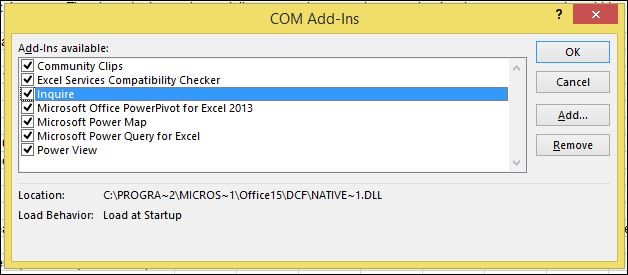
现在,你应该会看到在工作簿功能区中加载的“查询”加载项。 打开“ 查询 ”选项卡,然后选择“ 清理多余的单元格格式”。

更多信息
除了清理多余的或重复的格式,请考虑使用以下资源来整理工作簿:
第三方信息免责声明
本文中提到的第三方产品由 Microsoft 以外的其他公司提供。 Microsoft 不对这些产品的性能或可靠性提供任何明示或暗示性担保。